Una de las características estrella del nuevo iPad Pro de 9,7 pulgadas es la función True Tone. Gracias a ella la pantalla del tablet tiene la capacidad de adaptar el brillo y los tonos de color de acuerdo a la luz del entorno en el que nos encontremos. Así, puede pasar de forma automática a tonos más fríos o más cálidos según las condiciones ambientales del momento.
Se trata de una característica muy útil para la mayoría de usuarios, ya que el iPad puede, de forma inteligente, ajustar las imágenes de su pantalla según los requisitos del momento y así facilitarnos su uso. Es una función de pantalla realmente práctica y por eso se cree que los próximos Mac y iPhone podrían contar también con ella; aunque de momento está disponible únicamente en el mencionado iPad Pro de 9,7 pulgadas.
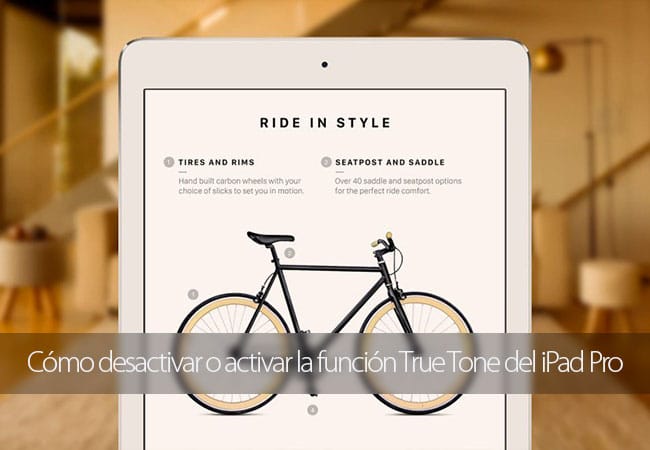
En líneas generales se trata de una funcionalidad útil y recomendada para la mayoría de usuarios, pero hay algunos casos donde puede ser contraproducente. Por ejemplo, si estamos realizando tareas que requieran un trabajo preciso de color quizá sea recomendable desactivar True Tone. Esto es debido a que percibiríamos los colores en diferentes tonos dependiendo del momento del día o la ubicación, por lo que diseñadores, artistas, fotógrafos o simplemente aficionados a las artes pláticas es posible que tengan que desactivar True Tone en algunos momentos.
Desactivar o activar la función True Tone de la pantalla del iPad Pro
Esta característica, igual que muchas otras, es posible activarla o desactivarla en cualquier momento. Para ello únicamente debemos seguir los pasos que indicaciones en las siguientes líneas y en el mismo momento de ejecutar la acción veremos como los cambios se reflejan en la pantalla. Los pasos a seguir son:
- Abrimos la app Ajustes y tocamos sobre Pantalla y Brillo.
- Movemos el interruptor de la opción True Tone para activarlo o desactivarlo según nuestras necesidades.
- Salimos de la app Ajustes y seguimos utilizando el equipo.
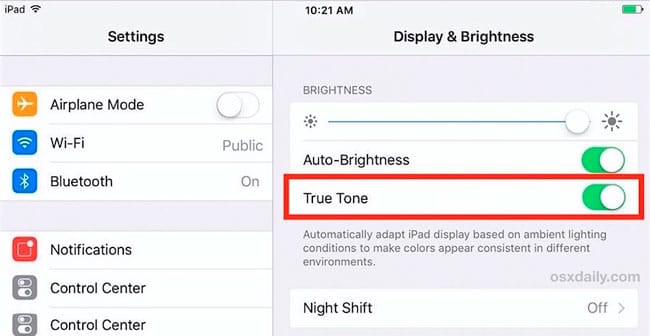
Como habéis podido comprobar activar o desactivar True Tone en un iPad Pro de 9,7 pulgadas es una tarea realmente sencilla y rápida. Gracias a este ajustes podemos utilizar o no la característica a nuestro antojo y siempre según las necesidades del momento.

En la imagen anterior podemos ver el efecto de True Tone en la pantalla de un iPad Pro. El ambiente alrededor del tablet va cambiando y automáticamente observamos como cambian los tonos y colores de la pantalla: cuanta más luz ambiente haya, la pantalla del tablet muestra colores más fríos (azules) e intensos, mientras que si la luz ambiente es menor el tablet muestra colores más cálidos (sepias).
Como decíamos, para la mayoría de usuarios el True Tone es una característica atractiva y que bien podríamos dejar siempre activada. En caso de que utilicemos el equipo para hacer tareas artísticas (diseño, dibujo, retoque, etc, etc…) sí es posible que necesitemos en algunas ocasiones desactivar la funcionalidad para trabajar con comodidad y fiel a los colores que buscamos.
